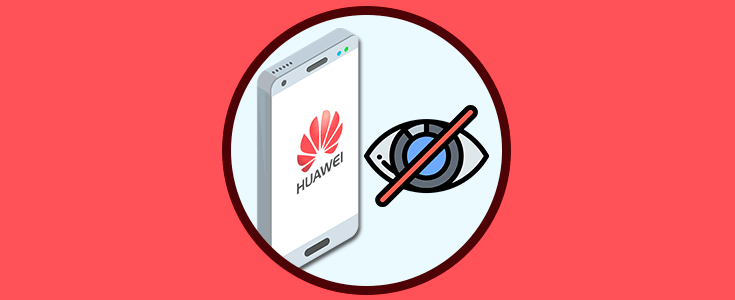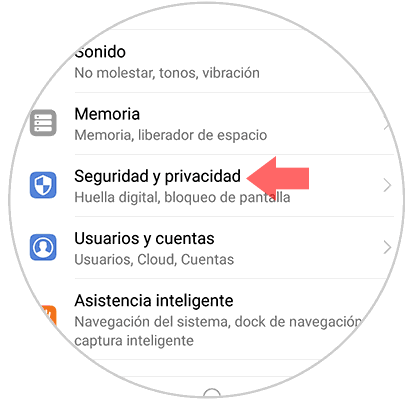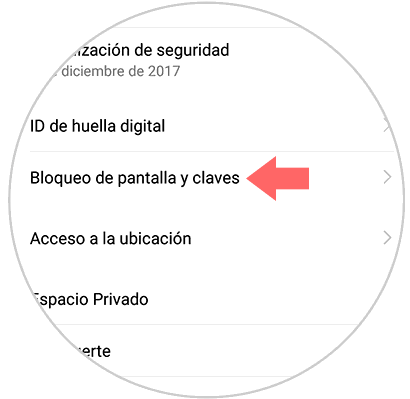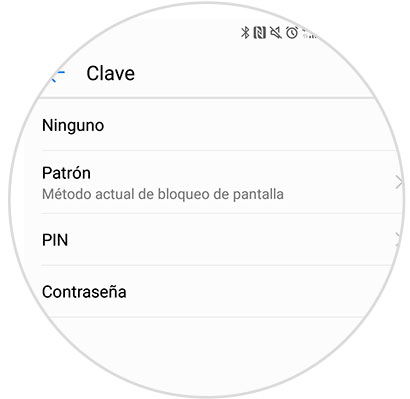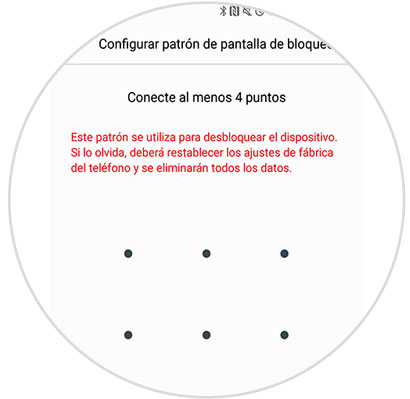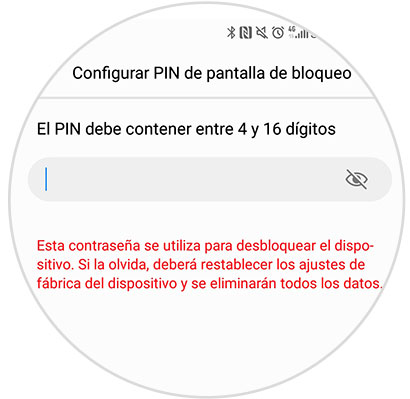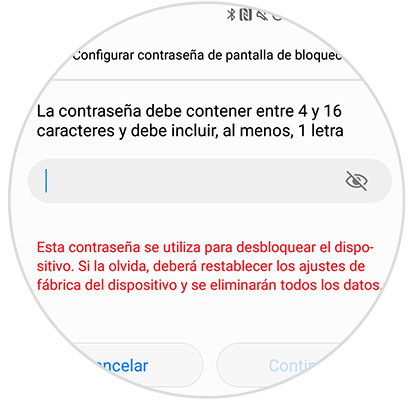Cuando nos compramos un teléfono nuevo, una de las primeras cosas que hacemos es configurar una contraseña, un o un patrón de desbloqueo para que nuestros móvil se encuentre protegido desde un primer momento.
Es importante que esta configuración sea adecuada ya que probablemente guardemos en nuestro dispositivo cantidad de información nuestra, fotos, vídeos etc, a los que no nos gustaría que nadie pudiera tener acceso.
Nuestro móvil hoy en día se ha convertido el algo imprescindible allá donde vamos. Tener un buen sistema de desbloqueo es por tanto algo muy importante y es por ello que quizás estés interesado en cambiar el código de desbloqueo en tu Huawei Mate. A continuación te mostramos todos los pasos que debes seguir para hacerlo de manera sencilla.
Lo primero que debes hacer es dirigirte a los ajustes de tu Huawei y seleccionar la pestaña de “Seguridad y privacidad”.
A continuación, veremos que se abre una pestaña en la que tenemos que seleccionar “Bloqueo de pantalla y claves” para seguir con el procedimiento.
Veremos un nuevo apartado en el que se ofrecen las tres opciones disponibles. Tenemos que seleccionar la que queremos utilizar para desbloquear nuestro móvil.
- Patrón
- Clave
- Contraseña
En función de la opción que hayamos seleccionado, tenemos que introducir un patrón, un código de desbloqueo o una contraseña.
Recuerda independientemente del método que elijas, este debe ser lo más seguro posible para que tu información se encuentre siempre a salvo en casos cómo perdida o robo del dispositivo.